入力欄
入力欄は、文字列または数値の入力に使用されます。
欄の左側には、入力のタイプの説明が表示されています。入力欄またはその説明をクリックすると、入力欄内のテキストがハイライト表示され、編集可能な状態であることを示します。
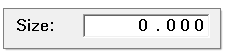
図 1. 入力欄
値を変更するには、キーボードから文字や数値を入力するか、もしくは入力欄を再度クリックしてHyperWorks Desktopカリキュレータにアクセスします。キーボードで英数字を入力すると、既に欄に割り当てられていた値は消去され、新しい文字が入力欄の一番左に入力されます。既存のデータを編集したい場合は、その他のキーを押す前に、左右の矢印キー( または
または )を押します。
)を押します。
| オプション | 詳細 |
|---|---|
| Esc | 編集モードに入った際に表示されていた初期の値または文字列を復帰します。入力欄に初期の値または文字列を復帰させるには、欄がアクティブである間にEscキーを押します。 |
 および および |
入力欄内のカーソルをそれぞれ左または右に移動します。入力欄内でカーソル位置を定めた後、その正しい位置に文字を挿入もしくはそこから文字を削除することが可能です。 |
 Backspace Backspace |
カーソルの左側にある文字を削除し、カーソルを1スペース左に移動します。 |
| Home | 入力欄の先頭にカーソルを移動します。 |
| End | 入力欄の末尾にカーソルを移動します。 |
| Delete | カーソルの上にある文字を削除します。 |
| Tab | 入力カーソルをパネル上の1つの欄から別の欄に移動します。 |
編集モードを終了するには、Enterキーを押し、別のメニュー項目を選択するか、実行キーを押します。
文字列の入力
数値データの入力
数値は実数または整数として指定されます。整数値は、小数点なしで表示されます。実数は、小数点法、もしくは科学的記数法で表示されます。実数が小数点の直後に3つ以上の0(ゼロ)を含む場合は、自動的に値を科学的記数法で表示します。
数値データを入力するには、対応するメニュー項目または入力欄をクリックし、キーボードを使って値を入力します。また、HyperWorks Desktop カリキュレータを使って値を入力することも可能です。
編集モードでは、HyperWorks Desktopは有効でない数字や後に続く数字といった入力文字を無視します。例えば、123e+1q1と入力すると、HyperWorks Desktopはこれを1230.000であると解釈します。整数を要求する箇所に123.45と入力すると、小数点を除去して数字の切り捨てを行います。